Чак и ако сте чврсто укорењени у Аппле екосистему, још увек постоје одличне (а понекад и боље) опције за различите апликације и услуге. Одличан пример за то су услуге стриминга музике. Од Спотифи-а до Амазон Мусиц-а и ТИДАЛ-а, постоји много избора за избор, али сви они имају своје предности и недостатке.
Једна од највећих предности коришћења услуге стриминга музике са вашим Аппле Ватцх-ом је могућност да оставите свој иПхоне када кренете на трчање. Само упарите АирПодс или друге слушалице са Аппле Ватцх-ом, покрените своју омиљену листу за вежбање и крените на стазу. За неке апликације као што су Спотифи и Аппле Мусиц, овај процес је довољно лак. Али постоје и друге апликације за стриминг музике са којима се није лако носити када је у питању слушање музике.
Садржај
- Релатед Реадинг
- Шта је Амазон Мусиц?
- Како користити Амазон Мусиц на Аппле Ватцх-у
-
Закључак
- Повезани постови:
Релатед Реадинг
- Конфигуришите свој Сонос за репродукцију Аппле музике преко Алека-е
- Како омогућити просторни звук у Аппле Мусиц-у
- Како преузети Спотифи песме на свој Аппле сат
- Користите АирПодс за Спотифи? Добијте најбољи звук користећи ове савете
- Како откључати иПхоне помоћу Аппле Ватцх-а
Шта је Амазон Мусиц?
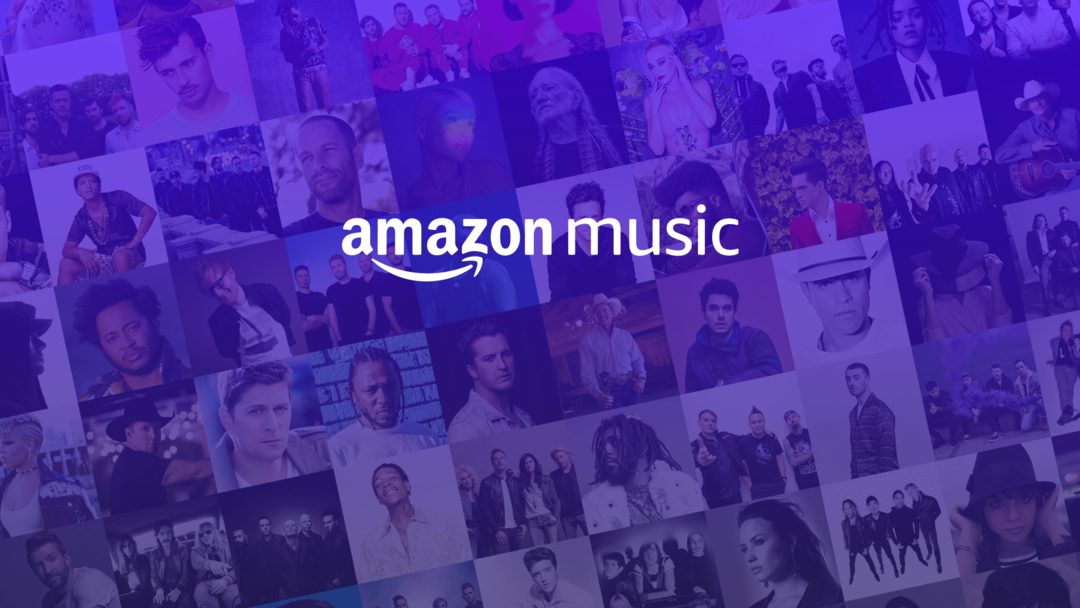
Амазон Мусиц је самостални сервис за стриминг музике компаније Амазон који је покренут још 2007. Од тада је прошао кроз многе трансформације, заједно са додавањем различитих нивоа претплате како би одговарао вашим потребама.
- Амазон Мусиц Фрее – Основни ниво доступан свима. Подржано огласима, али ограничено у смислу величине библиотеке јер су доступне само „хиљаде“ песама.
- Амазон Приме Мусиц – Приступ преко 2 милиона песама, заједно са хиљадама плејлиста и станица. Укључено у вашу претплату на Амазон Приме. Али ограничено на само један уређај у исто време.
- Амазон Мусиц Унлимитед – Приступ преко 50 милиона песама. Постоје и додаци за оне који желе да уживају у Хи-Фи музици. Упркос томе што је услуга претплате, можете уживати у попустима ако сте Приме претплатник.
Као што видите из различитих нивоа, постоје опције за сваку потребу, чак и ако само желите да видите шта Амазон Мусиц може да понуди. Али без обзира који одаберете, можете да наставите ако желите да користите Амазон Мусиц на Аппле Ватцх-у.
Како користити Амазон Мусиц на Аппле Ватцх-у
За разлику од Спотифија и Аппле Мусиц-а, не постоји наменска апликација Амазон Мусиц за Аппле Ватцх. Ово је једна од потенцијалних фрустрација, посебно ако сте се посветили коришћењу Амазоновог сервиса за стриминг музике. Међутим, чак и ако сте прошли кроз и креирали сопствени скуп плејлиста, и даље можете да их синхронизујете са својим Аппле Ватцх-ом. Али да бисте то урадили, прво морате предузети неколико додатних корака.
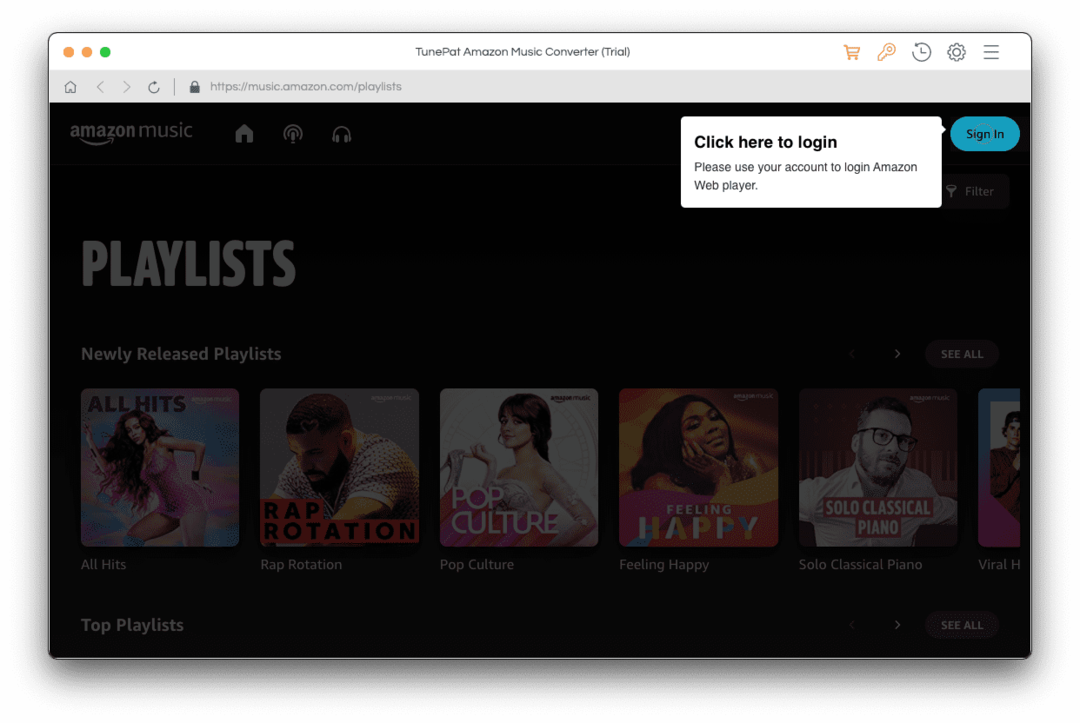
- Крећите се и преузмите Амазон Мусиц Довнлоадер са вашег Мац или Виндовс рачунара.
- Инсталирајте Довнлоадер на свој Мац и ставите га у фасциклу Апплицатионс.
- Након инсталације, отворите апликацију и пријавите се на свој Амазон налог.
- Кликните Подешавања икона зупчаника у горњем десном углу.
- Под Излазни формат, изаберите МП3.
- Под Квалитет излаза, изаберите 256гбпс.
- Кликните У реду дугме да бисте сачували промене.
- На главном екрану изаберите песме које желите да преузмете.
- Кликните Додати дугме.
- Проверите изабране песме и листе песама, а затим кликните Претвори.
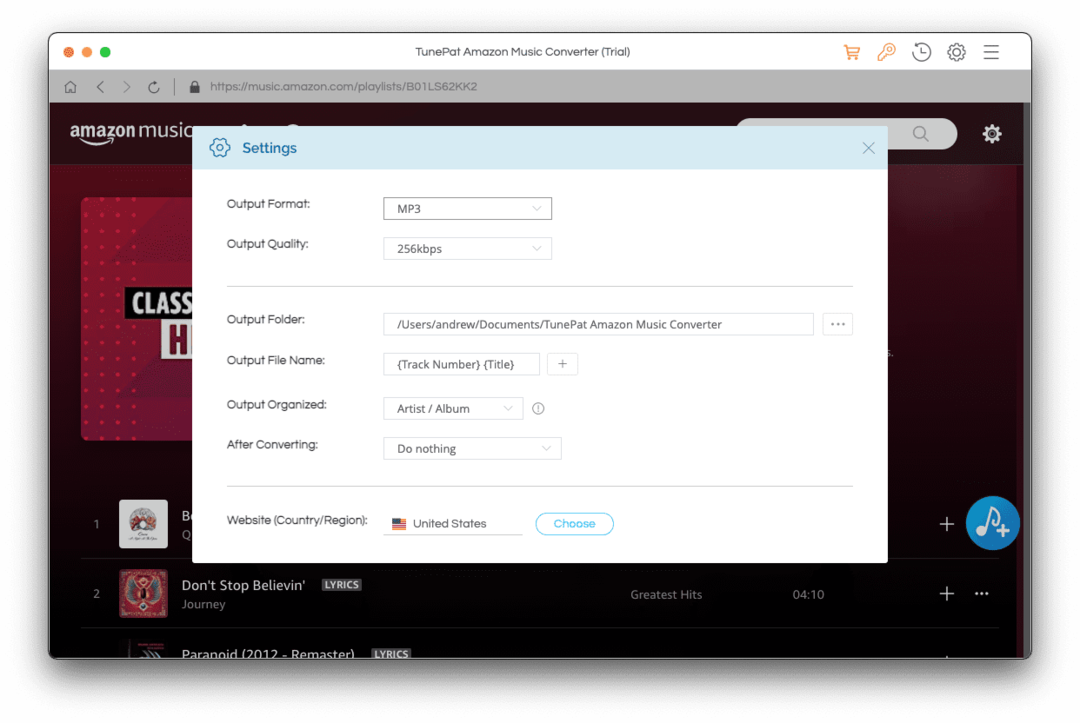
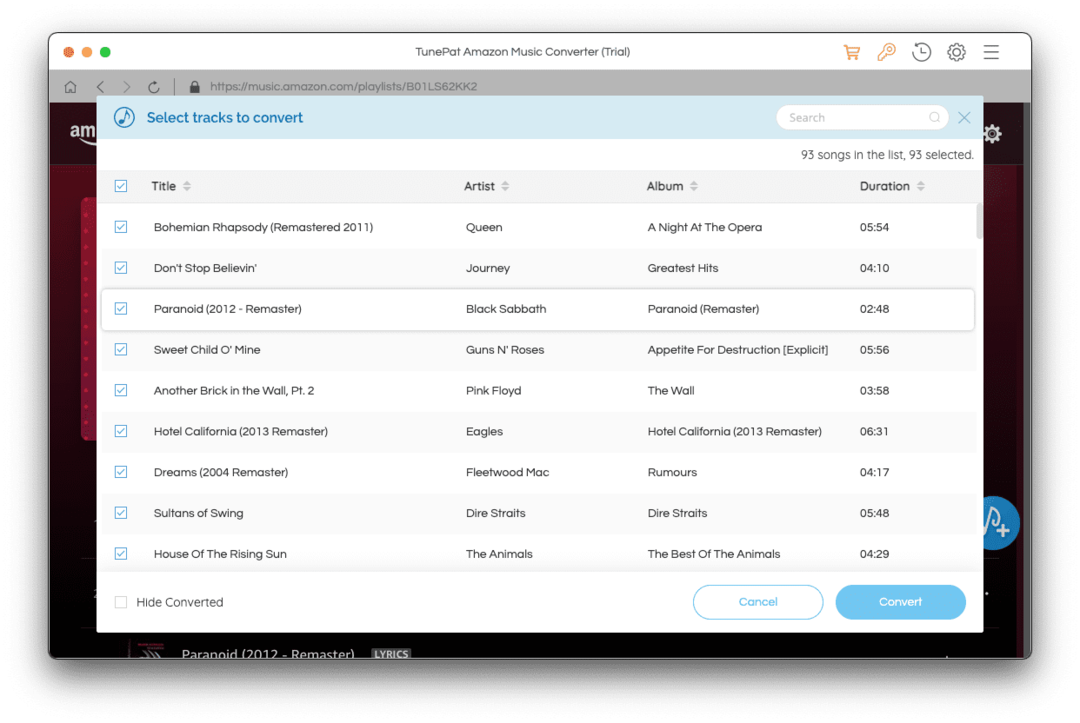
Сада када су песме преузете и конвертоване у МП3 за Аппле Ватцх, прво ћете морати да их додате у своју Аппле Мусиц библиотеку.
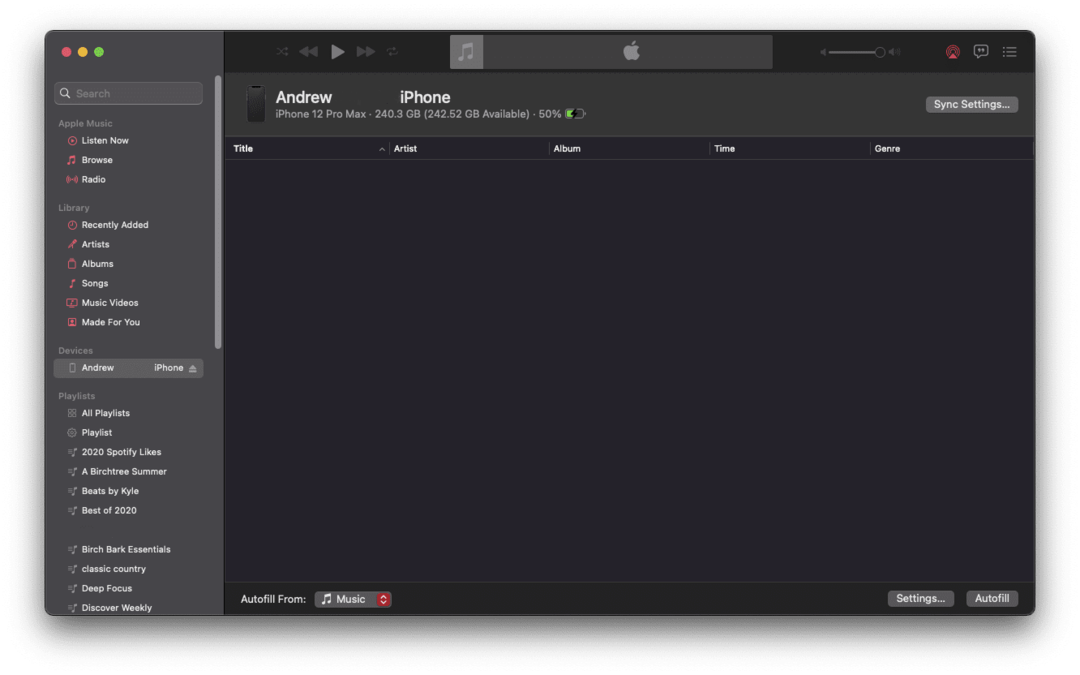
- Повежите свој иПхоне са Мац рачунаром.
- Отворите апликацију Аппле Мусиц на свом Мац рачунару.
- Под Уређаји, изаберите име свог иПхоне-а.
- У траци менија кликните Филе > Увоз.
- Пронађите песму која је конвертована.
- Додајте песму на свој иПхоне.
Само још један низ корака, а затим можете почети да користите Амазон Мусиц са Аппле Ватцх-ом.
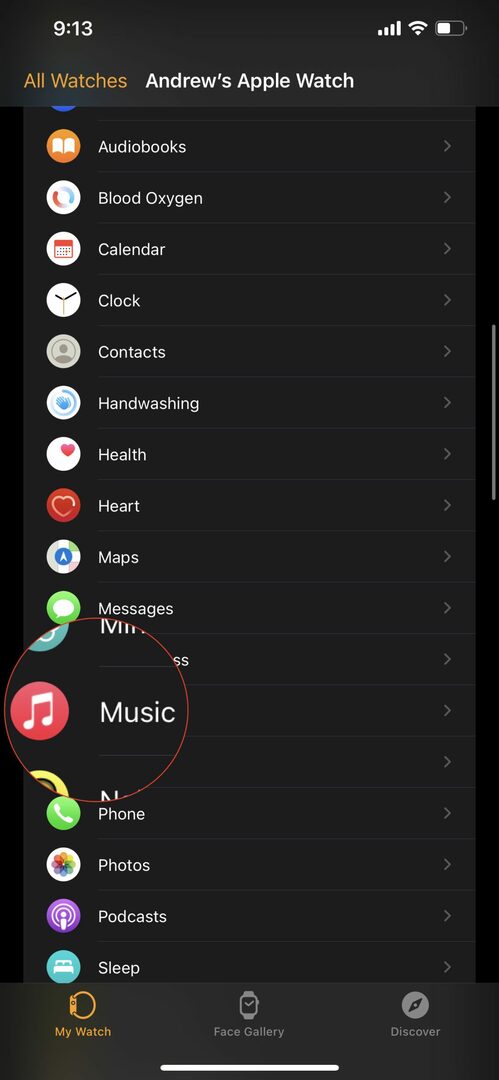
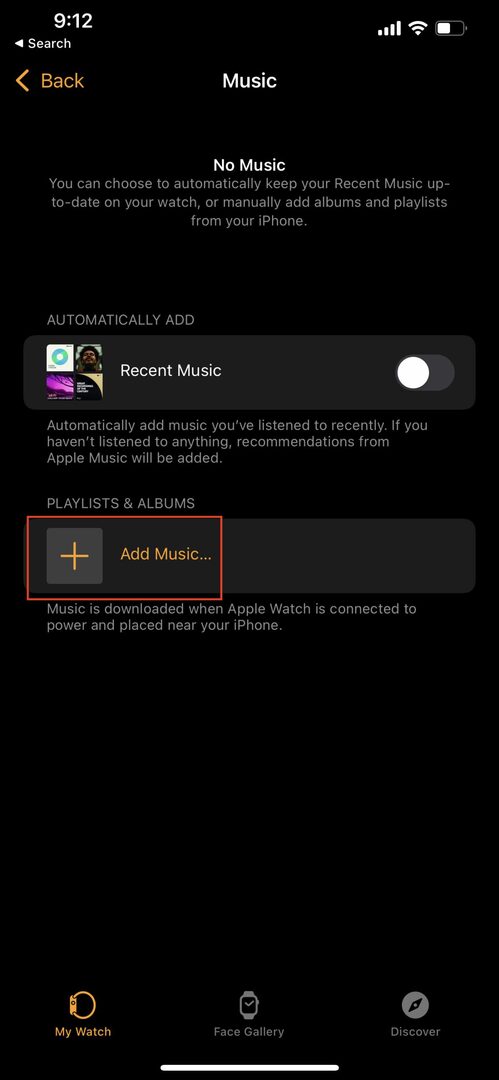
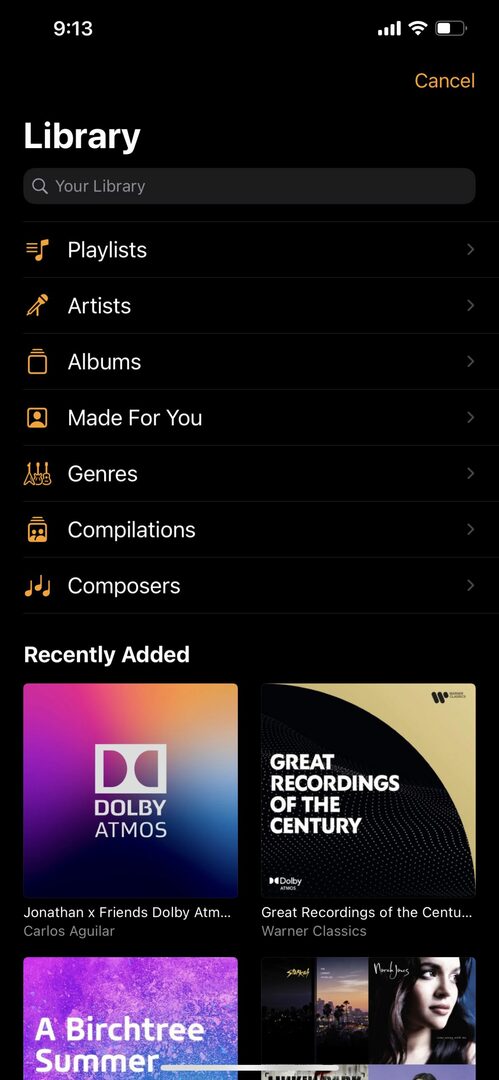
- Ставите Аппле Ватцх на пуњач или га прикључите на рачунар.
- Са свог иПхоне-а отворите Гледати апликација.
- Додирните Мој сат картица на дну.
- Померите се надоле и изаберите Музика.
- Додирните Додај музику дугме испод Плејлисте и албуми.
- Додајте песме које сте преузели на свој иПхоне.
Након што су песме додате, можете упарити своје омиљене Блуетоотх слушалице са Аппле Ватцх-ом и почети да слушате. Једина разлика је у томе што уместо да користите апликацију Амазон Мусиц, и даље ћете морати да се ослоните на Аппле Мусиц да бисте пустили ове песме.
Закључак
Искрено, кораци чине да изгледа много теже него што заправо јесте. Међутим, постоји само још једна квака на коју ћете морати да будете свесни када идете овом рутом. Ако желите да преузмете песме да бисте користили Амазон Мусиц са Аппле Ватцх-ом, мораћете да користите Мусиц Довнлоадер. Постоје различите опције доступне на вебу, али верзија коју смо користили у овом водичу је ограничена на могућност преузимања само три песме истовремено уз бесплатну пробну верзију.
Ако желите да откључате могућност преузимања свих својих песама са Амазон Мусиц-а, мораћете да платите саму апликацију. Али када се то заврши, слободни сте код куће и можете да преузимате и користите Амазон Мусиц са Аппле Ватцх-ом. Обавестите нас ако наиђете на било какве проблеме током процеса!
Ендру је слободни писац са источне обале САД.
Писао је за разне сајтове током година, укључујући иМоре, Андроид Централ, Пхандроид и неколико других. Сада проводи дане радећи за ХВАЦ компанију, док ради као слободни писац ноћу.